Das Einrichten, Entfernen, Hinzufügen, ... der Besitzer von Dateien und Ordnern unter Windows 11, 10, ..., ist kein großes Problem!Inhalt: 1.) ... Einrichten Besitz von Dateien und Ordnern!
|
| (Bild-1) Einrichten Besitz von Dateien und Ordnern unter Windows 11, 10, ..? |
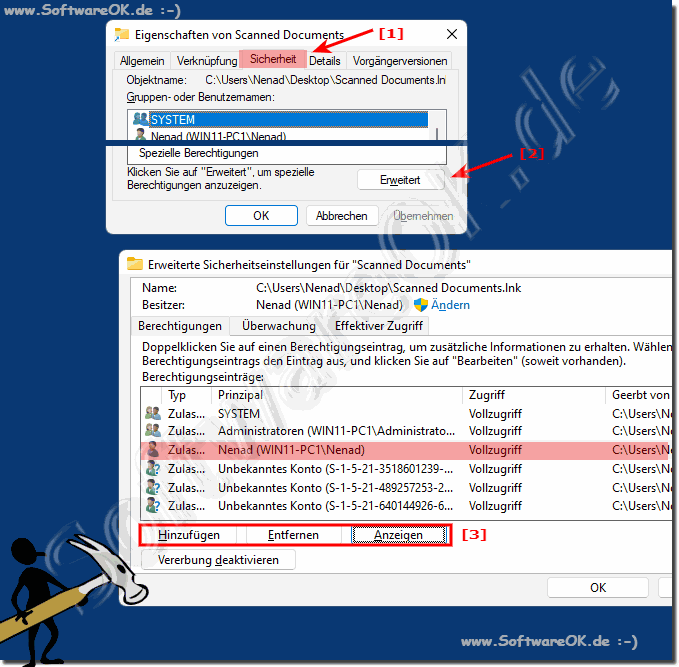 |
2.) Noch mehr Rechte bekommen in Bezug auf Besitzer!
Wenn sie Systemrechte benötigen müssen Sie die gleiche Aktion wie oben beschrieben aus einem Programm starten, welches mit Systemrechten gestartet werden kann, dann könnte man theoretisch auch Systemrechte entziehen oder setzen.
Natürlich hängt es von den Rechten des jeweiligen Accounts, ob er Adminrechte besitzt oder nicht.
Hier ist ein ähnliches Beispiel beschrieben.
►► Der Quad-Explorer auf Windows mit Systemrechten als Administrator
3.) Weitere Tipps zur Sicherheit und Co. unter Windows!
Wie Sie sehen ist das Einrichten vom Besitzer unter Windows recht einfach, unabhängig davon, ob man Besitzerrechte entziehen oder neue Besitzerrechte hinzufügen will. Hier finden Sie weitere Tipps zu diesem Thema die mehr oder weniger hilfreich sein könnten.►► Windows 10 und 11: Ordner Zugriff verweigern, einrichten und entfernen!
►► Kann ich bei Windows bestimmte Ordner / Dateien verschlüsseln?
►► Sicherheit und Wartung Einstellungen ändern unter Windows 10/11?
4.) Fragen und Antworten zu Windows, Besitzer, Dateien, Ordnern und Co.!
Fragen und Antworten
1. Wie richte ich den Besitz von Dateien unter Windows 11 ein?
- Antwort:
Öffnen Sie den Datei-Explorer, klicken Sie mit der rechten Maustaste auf die Datei, wählen Sie „Eigenschaften“, gehen Sie zur Registerkarte „Sicherheit“, klicken Sie auf „Erweitert“ und ändern Sie den Besitzer im oberen Bereich.
2. Kann ich den Besitzer von Ordnern unter Windows 10 ändern?
- Antwort:
Ja, das geht. Öffnen Sie den Datei-Explorer, klicken Sie mit der rechten Maustaste auf den Ordner, wählen Sie „Eigenschaften“, gehen Sie zur Registerkarte „Sicherheit“, klicken Sie auf „Erweitert“ und ändern Sie den Besitzer im oberen Bereich.
3. Was muss ich tun, um den Besitzer einer Datei unter Windows 10 zu entfernen?
- Antwort:
Sie können den Besitzer nicht direkt entfernen, sondern nur ändern. Öffnen Sie die Eigenschaften der Datei, gehen Sie zur Registerkarte „Sicherheit“, klicken Sie auf „Erweitert“ und ändern Sie den Besitzer zu einem anderen Benutzer oder einer Gruppe.
4. Wie füge ich einen neuen Besitzer zu einem Ordner in Windows 11 hinzu?
- Antwort:
Öffnen Sie die Eigenschaften des Ordners, gehen Sie zur Registerkarte „Sicherheit“, klicken Sie auf „Erweitert“, wählen Sie „Ändern“ neben dem aktuellen Besitzer und geben Sie den Namen des neuen Besitzers ein.
5. Was sind die Schritte, um den Besitzer einer Datei unter Windows 11 zu ändern?
- Antwort:
Datei-Explorer öffnen, Datei auswählen, Rechtsklick -> „Eigenschaften“, Registerkarte „Sicherheit“, „Erweitert“ -> „Ändern“ neben dem Besitzer, neuen Besitzer eingeben, „Übernehmen“.
6. Kann ich als Nicht-Administrator den Besitzer einer Datei unter Windows ändern?
- Antwort:
Nein, um den Besitzer einer Datei oder eines Ordners zu ändern, benötigen Sie Administratorrechte.
7. Wie kann ich sicherstellen, dass ich die richtigen Berechtigungen habe, um den Besitzer einer Datei zu ändern?
- Antwort:
Überprüfen Sie, ob Ihr Konto über Administratorrechte verfügt, indem Sie die Systemsteuerung öffnen, „Benutzerkonten“ auswählen und Ihr Konto anzeigen.
8. Wie ändere ich die Besitzrechte eines Ordners in Windows 10?
- Antwort:
Klicken Sie mit der rechten Maustaste auf den Ordner, wählen Sie „Eigenschaften“, gehen Sie auf „Sicherheit“, dann auf „Erweitert“, und ändern Sie den Besitzer durch Klicken auf „Ändern“ neben dem aktuellen Besitzer.
9. Kann ich den Besitzer einer Datei über die Kommandozeile ändern?
- Antwort:
Ja, verwenden Sie den Befehl `takeown /f ` in der Eingabeaufforderung, um den Besitzer der Datei zu ändern.
10. Wie entziehe ich Systemrechte für eine Datei unter Windows?
- Antwort:
Sie können Systemrechte nicht direkt entziehen, aber Sie können den Besitzer ändern oder die Berechtigungen modifizieren, wenn Sie als Administrator angemeldet sind.
11. Kann ich den Besitzer einer Datei unter Windows ohne Administratorrechte ändern?
- Antwort:
Nein, zum Ändern des Besitzers benötigen Sie Administratorrechte.
12. Welche Tools kann ich verwenden, um den Besitzer von Dateien in Windows zu ändern?
- Antwort:
Sie können den Datei-Explorer, die Kommandozeile (`takeown` Befehl) oder PowerShell (`Set-Owner` Cmdlet) verwenden.
13. Was passiert, wenn ich den Besitzer einer Datei in Windows ändere?
- Antwort:
Der neue Besitzer hat die volle Kontrolle über die Datei und kann alle Berechtigungen ändern und verwalten.
14. Warum kann ich den Besitzer eines Ordners nicht ändern?
- Antwort:
Stellen Sie sicher, dass Sie Administratorrechte haben und der Ordner nicht durch ein anderes Programm gesperrt ist.
15. Wie aktiviere ich die Systemrechte, um Besitzer von Dateien zu ändern?
- Antwort:
Starten Sie das entsprechende Programm (z.B. Datei-Explorer) mit Administratorrechten, um Systemrechte zu aktivieren.
16. Was sind die Konsequenzen des Änderns des Besitzers einer Datei?
- Antwort:
Der neue Besitzer hat volle Kontrolle über die Datei und kann die Zugriffsberechtigungen ändern. Es könnte auch den Zugriff für andere Benutzer einschränken.
17. Kann ich den Besitzer eines Ordners für alle Unterordner und Dateien ändern?
- Antwort:
Ja, im Fenster „Erweiterte Sicherheitseinstellungen“ können Sie die Option aktivieren, die Änderungen auf alle Unterordner und Dateien anzuwenden.
18. Wie kann ich überprüfen, wer der aktuelle Besitzer einer Datei ist?
- Antwort:
Rechtsklicken Sie auf die Datei, wählen Sie „Eigenschaften“, gehen Sie zur Registerkarte „Sicherheit“ und klicken Sie auf „Erweitert“. Der aktuelle Besitzer wird oben angezeigt.
19. Wie verhindere ich den Zugriff auf einen Ordner, wenn ich den Besitzer geändert habe?
- Antwort:
Ändern Sie die Berechtigungen unter „Sicherheit“, um den Zugriff für bestimmte Benutzer oder Gruppen zu verweigern.
20. Kann ich den Besitzer einer Datei zurücksetzen, wenn ich ihn geändert habe?
- Antwort:
Sie können den Besitzer erneut ändern, indem Sie die Schritte zum Ändern des Besitzers wiederholen und den ursprünglichen Besitzer eingeben.
21. Wie starte ich den Datei-Explorer mit Systemrechten?
- Antwort:
Öffnen Sie das Startmenü, suchen Sie nach „Explorer“, klicken Sie mit der rechten Maustaste darauf und wählen Sie „Als Administrator ausführen“.
FAQ 43: Aktualisiert am: 9 Juni 2024 19:20
